[译]:Orchard入门——手动安装Orchard
博客分类: 官方教程
文章内容基于Orchard 1.8版本
本文将演示通过zip安装包安装Orchard所需要的步骤。
本文包括如下三种不同的Orchard使用方式:
- IIS.
- WebMatrix and IIS Express
- Visual Studio and the Visual Studio Development Server.
注意: 如果你倾向于使用Web Platform Installer,或者准备使用WebMatrix来开发网站,可以参考如下文档:原文:Installing Orchard、译文:Orchard入门——安装Orchard——文档内容包括了使用Web Platform Installer安装Orchard,也包括了部分WebMatrix内容。
下载Orchard的zip安装包
下载地址:Releases Section of Orchard in GitHub.
其中有如下两个zip文件:
- Orchard.Web.1.x.xx.zip : 此文件为编译好的网站程序,可以直接拿来用。里面不包含源码。
- Orchard.Source.1.x.xx.zip : 此文件为源码程序。适用于自己开发模块使用。如果想研究源码,了解Orchard运行机制的话,可以下下来看。
将Orchard网站托管在IIS上
以下测试环境为全新安装的Windows 8.1企业版
首先安装IIS服务器,打开“控制面板-程序和功能”(或者如原文一样搜索)。

点开 启用或关闭Windows功能.

展开 Internet Information Services 并找到 ASP.NET 4.5 选中后确定。

安装完成后建议重启系统,以此保证所有必要的服务都启动。
重启完成,下载 Orchard.Web.1.x.xx.zip 安装包——地址。解压至单独的文件夹——内容包括一个Orchard文件夹以及几个文件。
拷贝Orchard文件夹到你的网站目录(或者如原文所示拷贝到iis默认网站目录C:\inetpub\wwwroot\)
打开Orchard文件夹。以下先从App_Data文件夹开始设置。
此文件夹为Orchard站点设置文件夹。鼠标右击App_Data文件夹,点击 属性 并切换到安全标签;点击界面中的编辑打开权限文件夹设置窗口,给IIS_IUSRS用户添加修改权限-即此用户对此文件夹拥有读写权限。
之后为如下文件夹进行相似步骤:
- Modules. 如果你需要从gallery(插件库)安装功能模块,修改权限是必需的。 (生产环境下,建议移除读写权限)
- Themes. 如果你需要从gallery(主题库)安装其他的主题,就需要修改权限。 (生产环境下,建议移除读写权限)
- Media. 此文件夹是Orchard媒体文件存储的位置(images, etc.)。(如果有单独的静态云存储的话,如阿里的oss,等,可以移除读写权限)

提示-谨慎操作: 如果需要完全重置网站,可以删除App_Data文件夹里的所有内容——此操作将移除网站所有的自定义设置、用户和配置以及所有自定义的数据。 删除App_Data文件夹内容之后,如果不需要你的媒体文件,也可以清空Media文件夹内容。网站所需的文件都会在下次启动时自动创建。
下面就可以打开IIS建立网站了。打开“控制面板-管理工具(记得查看方式改“大图标”才能看到管理工具)-IIS管理器”(或如原文所示搜索Internet Information Services (IIS) Manager, 并打开).
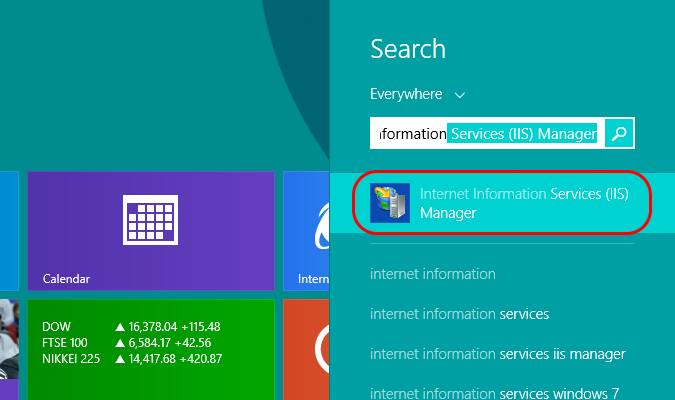
选择Default Web Site 将其 停止。——释放80端口

右击 网站 并 添加网站.

填写网站名称并选择 物理路径 —— Orchard 文件夹。 点击 确定.

如果弹出如下警告窗口-多个网站使用同一个80端口,点击 是

至此,你的网站就可以运行了,可以点击 浏览 在浏览器中打开它,进入Orchard设置界面。

使用WebMatrix 和 IIS Express运行网站
下载Orchard.Web.1.x.xx.zip安装包:地址。解压zip至单独的文件夹。启动WebMatrix,在Quick Start 界面, 点击 Open ,在弹出菜单中选择 Folder.

选择你的zip解压目录,并选中 Orchard文件夹,然后点击 Select Folder 打开网站

在WebMatrix的 Files 区域,选择 Orchard 根目录,展开 Run 下拉菜单选择使用的浏览器,以此启动网站。——浏览器中将展示Orchard设置界面。

使用Visual Studio 和 Visual Studio Development Server运行网站
以下内容测试环境为Visual Studio 2013 Update 1.
虽然Visual Studio可以运行预编译版本的Orchard,但使用完整代码版本的Orchard会更容易。——都用Visual Studio了,难道还有谁会用编译好的版本?
下载完整代码版:地址。解压zip包至单独目录。

运行 Visual Studio 打开项目(File > Open > Project/Solution)——Orchard.sln 解决方案文件在zip解压目录中的src文件夹下。
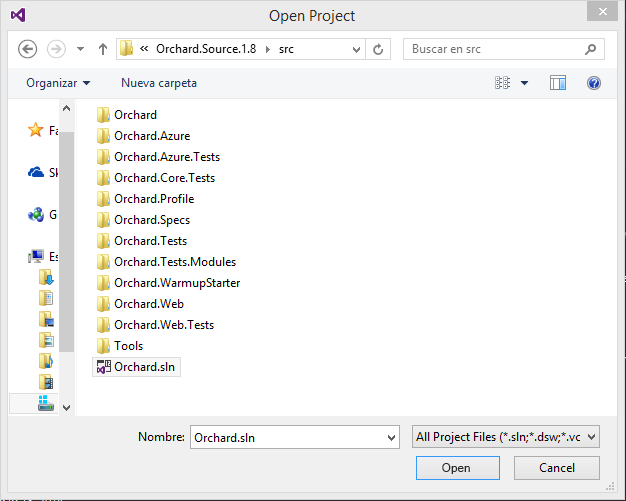
按 Ctrl+F5运行网站,浏览器中将跳转至Orchard设置界面。
配置网站
原文内容基本与Installing Orchard重复;故此处直接给出Orchard安装入门链接:
译:奇葩史